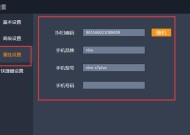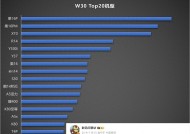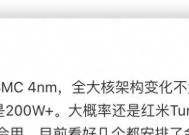tplink823n无线网卡安装步骤是什么?
- 网络科技
- 2025-06-14
- 19
- 更新:2025-05-30 04:10:32
当今的数字时代,无线网络已成为我们日常生活不可或缺的一部分。而拥有一个合适的无线网卡是保证良好网络体验的关键。特别是对于使用tplink823n无线网卡的用户来说,正确的安装步骤至关重要。本文将为你提供一份详细的tplink823n无线网卡安装指导,帮助你轻松完成安装,享受高速、稳定的无线网络连接。
tplink823n是一款广泛使用的USB无线网卡,以其良好的兼容性和稳定的性能受到用户的欢迎。无论你是希望连接无线网络的电脑新手,还是希望升级现有设备的高级用户,正确安装tplink823n无线网卡都是首要任务。
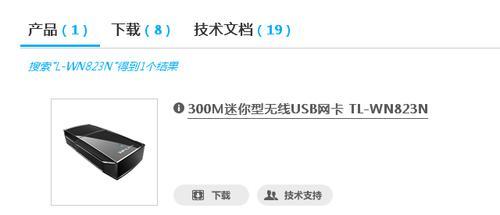
准备工作
在开始安装之前,确保你已经准备好以下
1.tplink823n无线网卡:确认无线网卡外观完好,无物理损坏。
2.一台电脑:确保电脑已安装有Windows操作系统,本教程以Windows10为例。
3.驱动程序安装盘或驱动下载链接:通常随网卡附带或从官网下载。
4.稳定的网络连接:如果需要下载最新的驱动程序,需要有网络连接。
5.足够的耐心和细心:安装过程中需要按照步骤仔细操作。
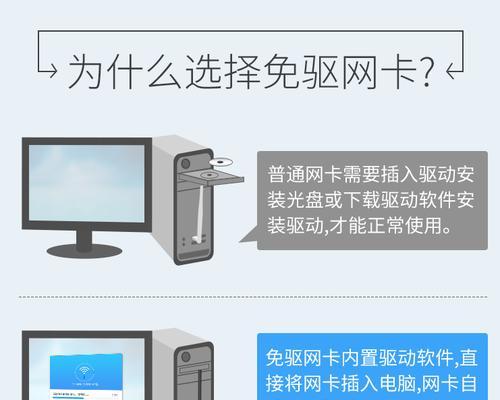
安装tplink823n无线网卡
第一步:连接无线网卡
1.关闭电脑电源,找到电脑的USB接口。
2.小心地将tplink823n无线网卡插入USB接口中。
3.连接完成后,开启电脑。
第二步:自动安装驱动程序
1.电脑会自动识别新硬件,如果系统中有与tplink823n兼容的驱动,通常会自动进行安装。
2.等待系统完成驱动安装,如果安装成功,通常会在任务栏的通知区域显示网络连接图标。
第三步:手动安装驱动程序
如果自动安装驱动程序失败,你可以选择手动安装:
1.插入驱动安装盘,或从官网下载驱动文件到电脑。
2.打开“我的电脑”,找到驱动文件所在的位置。
3.双击驱动程序安装文件(通常是Setup或Install的可执行文件)。
4.按照安装向导提示,完成驱动程序的安装。
第四步:配置网络设置
1.完成驱动安装后,系统会自动打开网络和共享中心。
2.在网络连接中,点击“设置新的连接或网络”。
3.选择“手动连接到无线网络”并输入你的无线网络信息,如网络名称SSID和安全密钥。
4.完成设置,点击“连接”测试无线网络连接。
第五步:故障排查
如果遇到无法连接无线网络的问题,请尝试以下步骤:
1.重启无线路由器和电脑。
2.检查无线网卡是否被禁用:在“设备管理器”中查看无线网卡驱动,确保没有出现黄色感叹号。
3.更新或重新安装驱动程序:有时最新的驱动能解决问题。
4.检查无线信号强度:确保无线网卡与路由器之间没有太多障碍物,信号强度良好。

通过上述步骤,你可以完成tplink823n无线网卡的安装,并确保网络连接稳定。正确的安装与配置无线网卡是实现高效工作和娱乐的前提。如果你在安装过程中遇到任何问题,不妨参考本文内容,或者联系技术支持获取帮助。记住,良好的网络体验从正确的安装开始。